Steam Link là phần mềm hỗ trợ truyền trực tiếp các game VRPC trên Steam lên kính Meta Quest 3 mà không cần kết nối dây hay phần mềm thứ 3 hỗ trợ. Đây là một phần mềm miễn phí có sẵn trên kho ứng dụng của Meta Quest. Hỗ trợ kính Meta Quest 2, Meta Quest 3 và Meta Quest Pro
Mục đích sử dụng Steam Link trên Meta Quest 3
- Kết nối không dây kính Meta Quest 3 với PC để chơi các game VR trên Steam
- Đơn giản kết nối, không cần qua các phần mềm trung gian như Oculus
Yêu cầu để sử dụng Steam Link trên Quest 3
Yêu cầu sử dụng Steam Link cũng giống như yêu cầu đối với cáp Oculus. Điều kiện tiên quyết là các bạn có máy tính trang bị card đồ họa đạt yêu cầu tối thiểu. Nếu card đồ họa yếu hơn yêu cầu thì sẽ không thể sử dụng được Steam Link trên Quest 3
Cấu hình tối thiểu
- Máy tính đã cài sẵn Steam và Steam VR
- Hệ điều hành Windows 10 trở lên (Linux và MacOS không hỗ trợ)
- Card đồ họa tối thiểu GTX 970 trở lên
- Wifi 5Ghz
- Hỗ trợ cho kính Meta Quest 2, Meta Quest 3 và Meta Quest Pro
Cấu hình khuyến nghị
- Máy tính đã cài sẵn Steam và Steam VR
- CPU: Intel Core i5-4590/AMD FX 835
- RAM: 16GB trở lên
- Hệ điều hành Windows 10 trở lên (Linux và MacOS không hỗ trợ)
- Card đồ họa RTX 2070 trở lên
- Wifi 6, Wifi 6E (giảm thiểu độ trễ)
Hướng dẫn kết nối Steam Link trên kính Meta Quest 3
Để có thể sử dụng Steam Link, yêu cầu máy PC và kính Meta Quest 3 đều phải sử dụng chung 1 mạng Wifi.
- Bước 1: Mở ứng dụng Steam trên PC.
- Bước 2: Trong kính Meta Quest 3, tải ứng dụng Steam Link trên Meta Store.
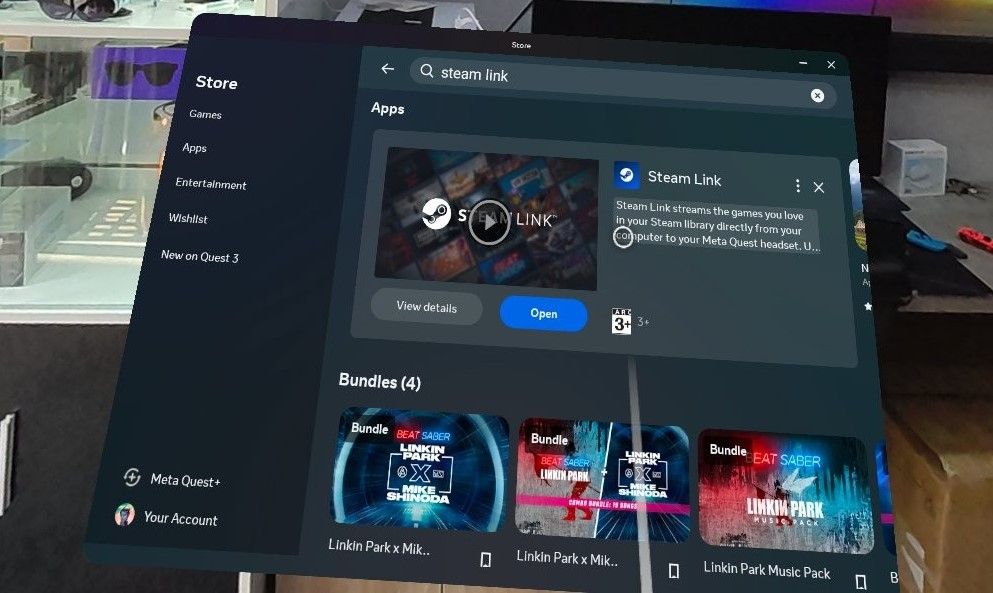
Tải ứng Dụng Steam Link Trên Meta Store - Bước 3: Mở ứng dụng Steam Link trên kính, sau đó chúng ta sẽ thấy thiết bị có thể kết nối sẽ hiển thị tại đây. Nhấn ‘Connect’ để tiến hành kết nối
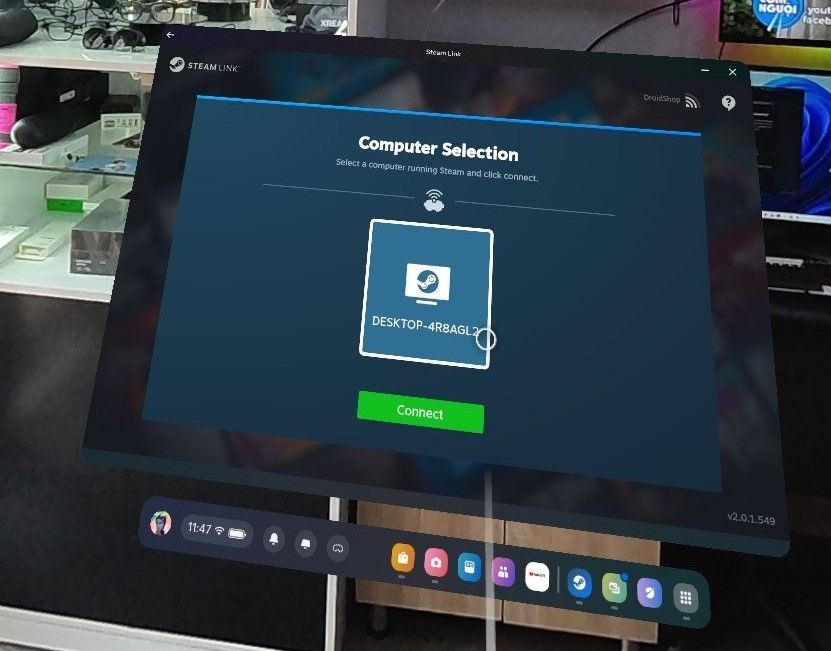
Steam Link Sẽ Tìm Thiết Bị Pc Trên ứng Dụng 
Bật Allow để Cho Phép Kính Kết Nối - Bước 4: Nhập mã code trên Ứng dụng Steam Link vào Steam trên PC. Sau đó trên ứng dụng Steam PC, chúng ta đánh mã code vào để tiến hành kết nối.
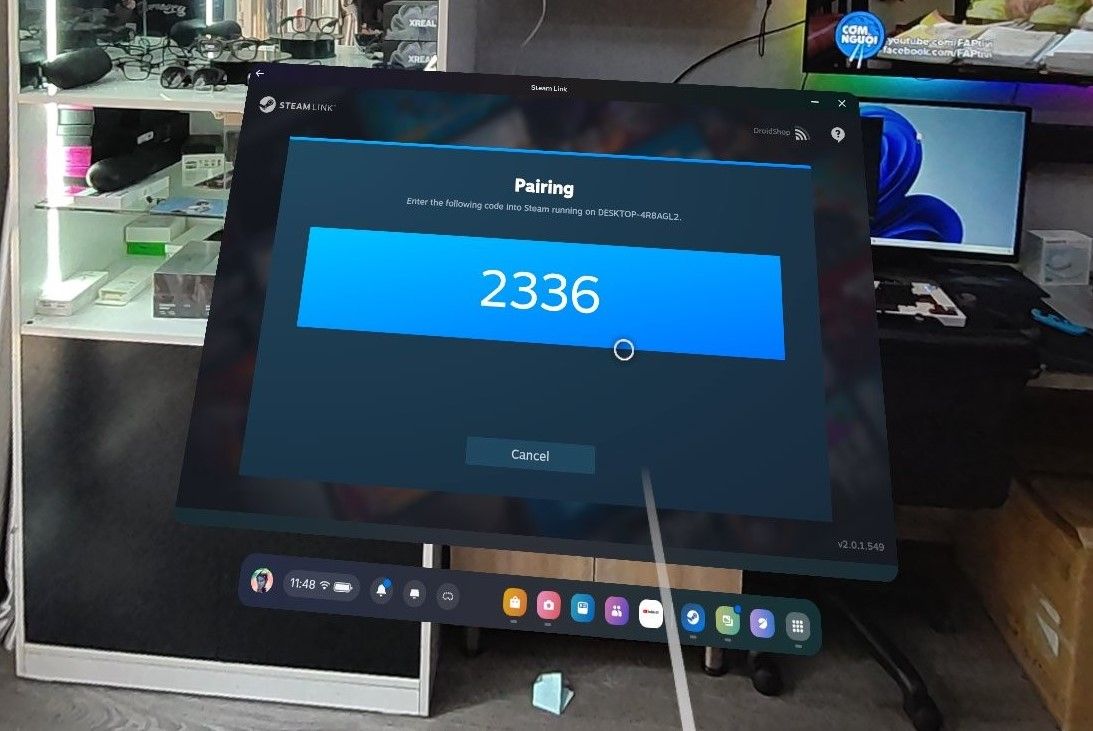
Mã Code Hiển Thị Trên Steam Link 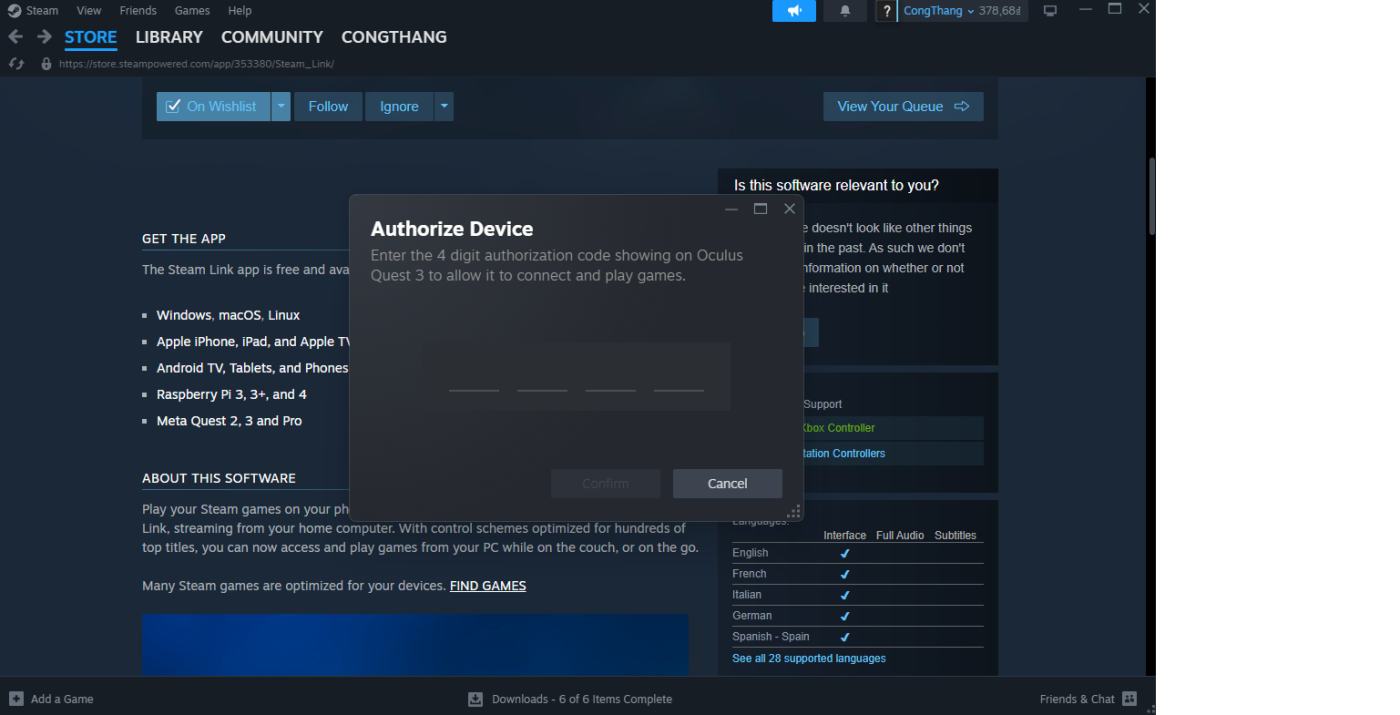
Nhập Code để Tiến Hành Kết Nối - Bước 5: kết nối thành công Steam Link. Trên Steam PC sẽ hiển thị hình ảnh kính đã kết nối và trên Meta Quest 3 sẽ hiển thị thư viện SteamVR
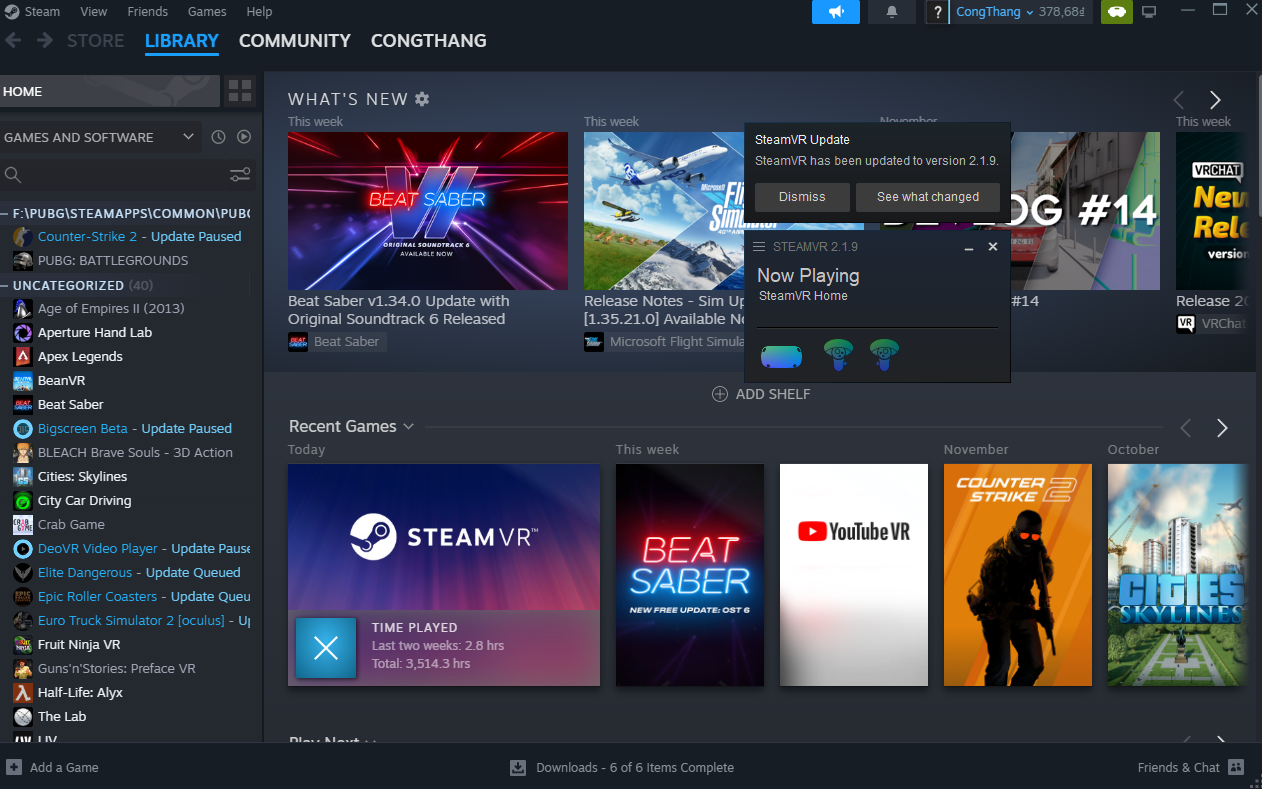
Đã Kết Nối Thành Công Steam Link 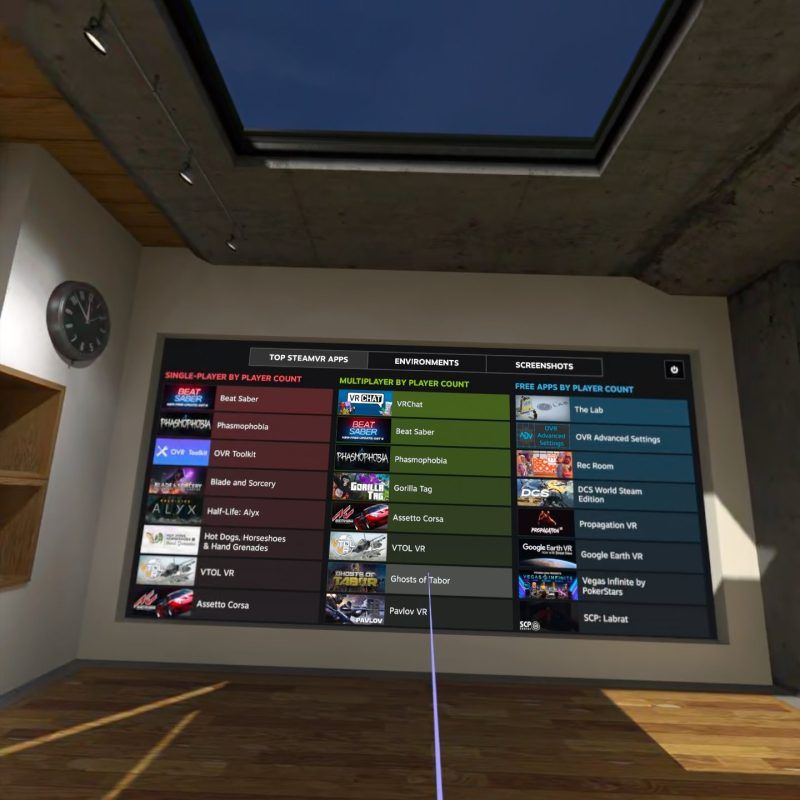
Kính Meta Quest 3 đã Kết Nối Thành Công Steam Link
Tận hưởng kho ứng dụng khổng lồ của Steam ngay trên kính Meta Quest của bạn. Lưu ý chất lượng hình ảnh hiển thị và độ trễ phụ thuộc phần lớn vào wifi trong nhà của bạn. Hãy sử dụng Wi-fi 6 để đạt hiệu suất tốt nhất.






